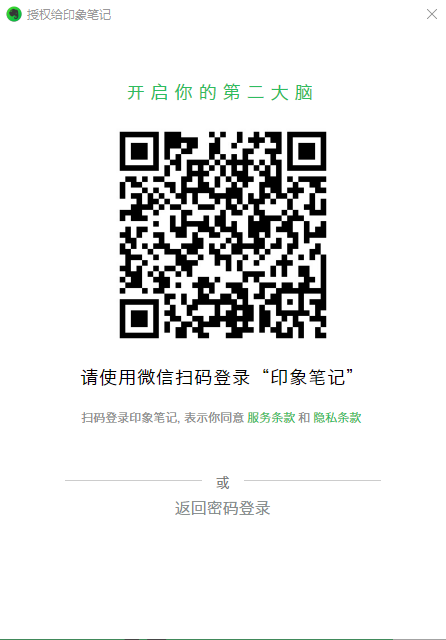EverNote v7.0.36.5627 官方中文版
- 分类:文字处理
- 版本: v7.0.36.5627 官方中文版
- 大小: 223.8M
- 权限:查看
需要调用以下权限
暂无权限信息 - 标签:复古传奇手游卧龙山庄笔记软件
点击报错
Evernote是一款在国外非常著名的笔记软件,为了满足中国用户的需求,官方中文版也推出了,名字叫做印象笔记,随时随地记录一切有价值的信息,随时查询,一辈子不忘记,赶紧下载体验吧。
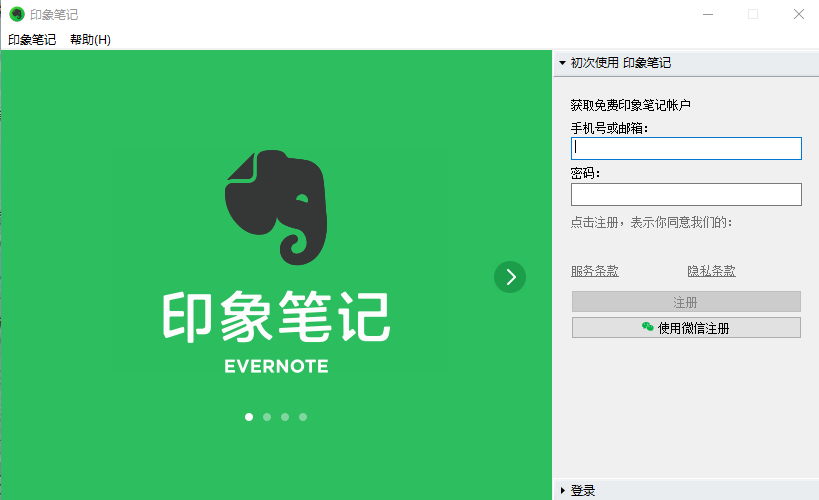
EverNote(印象笔记)功能介绍
1、印象笔记让你在所有电脑和手机上,保存笔记、网页摘录、文件和图片,随时随地使用。
2、保存在网站和生活中看到的有价值的和新奇的东西。拍一张照片,录一段语音,一生一世不忘。
3、用网页剪辑插件保存完整的网页到印象笔记帐户里。文字、图片和链接全都可以保存下来。
4、把从不同来源的信息保存到一个位置。不论是文字笔记、网页、文件或快照,一切都垂手可得。
5、轻易地把文件放进印象笔记里,配合你所有其他点子、任务和工作项目使用它们。
6、把所有行程、扫描的护照原件、地图、餐厅和酒店都保存在一起,轻松的开始旅程。

EverNote(印象笔记)软件特色
1. To-Do选框:可以在任何笔记条目中通过右键选择”Insert To-Do checkbox”或者是使用Ctrl-Shift-C来快捷插入To-Do选框,允许标记完成,这样便能把笔记变成一个简易的待办事项,并且自动归类到To-Do的类别列表中了。这个功能很实用,比如你从网上复制了一些自己需要阅读的文章,然后需要将来进行阅读,或者是引用等等,便可以加一个To-Do的选框来提示你需要处理。
2. 截图板:一个系统托盘的小程序,可以快速的进行屏幕截图来添加到笔记或者其它程序中。而且在这个小软件的设置中我发现了一个”MyEverNote Service”,应该是可以把截图上传到Evernote的网站服务器中,然后便发现了这么一个网站”MyEverNote“,不过为邀请注册机制,我已经提交了申请,但愿是能实现我期望已久的客户端软件加上网络在线同步笔的记功能!
3. Note List:加入了一个Note List的按钮,可以展示按时间排列的所有笔记条目。
4. Category Locator:点击左侧的Categories则可以显示分类的搜索栏,来快速查找类别。
5. Time Categories:添加了By Date的自动分类,用于快速查找相应时间段内的笔记。
6. Note Flag:可以为笔记添加标记Flag,同时在自动分类中也有Flag类别进行自动归类。
7. Category Stamp Dialog:点击笔记条目上面的分类按钮可以弹出类别设置窗口来进行类别调整。
EverNote(印象笔记)软件亮点
1、捕捉生命感动,保存你的所思所想,所见所闻。

2、随时随地访问,印象笔记可以在任何电脑、手机、平板和浏览器上使用。

3、快速查找所需,通过关键字、标签或图像内的文本识别进行搜索。
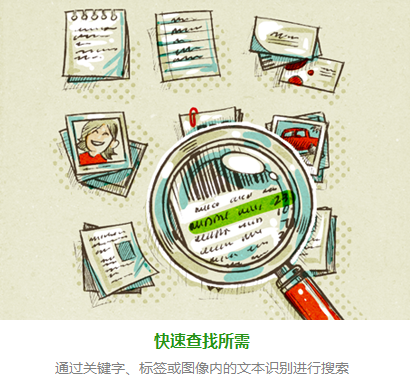
EverNote(印象笔记)使用方法
1.创建一条笔记


在侧边栏中选择“笔记”。
选择屏幕上方的新建笔记按钮。
为笔记添加标题,方便日后查找。
在笔记页面任意位置点击鼠标,出现闪烁光标,即可开始编辑。
2.添加笔记内容

笔记创建完成后,为笔记添加标题,方便日后查找。如果不指定特定笔记本,笔记将保存到默认笔记本中。
3.在手机或电脑上查找笔记

点击侧边导航栏(Mac, 网页版)或在笔记列表界面点击屏幕顶部(Windows; 安卓; iPhone, ipad, 及 iPod Touch)的搜索(放大镜图标)按钮。
EverNote(印象笔记)更新日志
新功能:
新增“密码锁”功能,快速开启“工具-选项-安全-开启密码锁”,一键快速隐藏笔记信息。
更多设置选项,开启自动锁定功能。
新增”笔记本视图”,快速查看和管理笔记本。
优化:
优化共享按钮样式,提高辨识性
提升“输入、同步”性能,操作更流畅
修复:
解决崩浸日志频繁弹出的问题
修复“有序列表”未对齐问题
修复当快速离开笔记时,笔记未保存问题
修复无法通过使用Ctrl+Alt+T快捷键打开“分配标签”对话框的问题
修复偶现无法“共享”的问题
修复无法文件到印急笔记中的问题
修复左侧面板中的“已共享”中的笔记本被突出高亮显示的问题
修复Windows右键菜单-“发送到印象笔记”未显示问题
修复个别中文命名的pdf文件,无法保存到笔记的问题。
- EverNote v7.0.98.7329 官方中文版windows版大小:233.8M下载
- EverNote v7.0.76.7017 官方中文版windows版大小:229.6M下载
- EverNote v7.0.74.6962 官方中文版windows版大小:229.5M下载
- EverNote v7.0.72.6852 官方中文版windows版大小:229.5M下载
- EverNote v7.0.68.6746 官方中文版windows版大小:228.9M下载
- EverNote v7.0.66.6687 官方中文版windows版大小:228.9M下载
- EverNote v7.0.44.5894 官方中文版windows版大小:225.5M下载
- EverNote v7.0.41.5813 官方中文版windows版大小:224.8M下载
- EverNote v7.0.31.5495 官方中文版windows版大小:222.8M下载
- EverNote v7.0.28.5418 官方中文版windows版大小:222.5M下载
- 版本: v7.0.36.5627 官方中文版
- 分类:文字处理
- 语言:中文
- 平台: windows
- 大小: 223.8M
- 授权:免费软件
- 作者:印象笔记
- 时间:2022-08-12
- 人气:309
- 下载:118